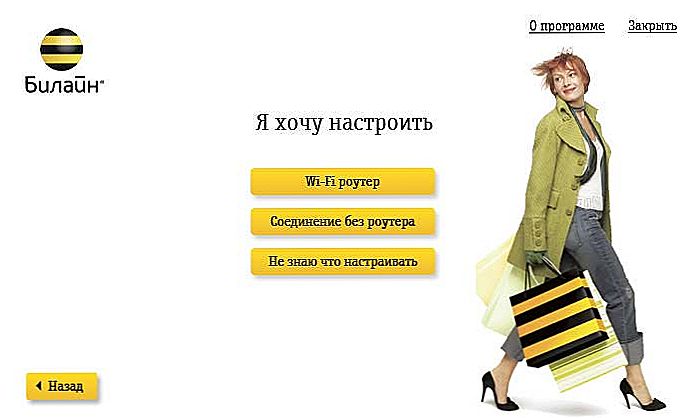Už dlho som myslel, ako začať tento článok, ale potom som si uvedomil, že to nie je esej, ale inštrukcia 🙂 Preto ísť rovno do bodu!

V tomto článku ukážem, ako nastaviť technológiu.DLNA, (na televízoroch LG sa nazýva Smart Share) a priamo z televízneho prístupu k filmom, fotografiám a hudbe, ktoré sú na vašom počítači. Toto je veľmi užitočná funkcia. A ak máte televízor, ktorý podporuje sieťové pripojenie a technológiu DLNA, musíte to určite využiť.
SSD, set-top boxy Smart TV, herné grafické karty, procesory pre počítače, multifunkčné zariadenia, antivírusy, smerovače, Wi-Fi zosilňovače, smartphony až do 10 000 rubľov
Tu napríklad: Máte film vo vašom počítači alebo fotografie, ktoré chcete sledovať z televízora? Ako to urobiť? Áno, napríklad môžete použiť kábel HDMI na pripojenie televízora k počítaču, ale bude to rovnako ako monitor a nemusí existovať kábel.
Film môžete stále hádzať na USB flash disk, pripojiť ho k televízoru a spustiť film. Áno, ale potrebujete flash disk, potrebujete skopírovať informácie. Je to oveľa jednoduchšie ísť z televízora do priečinka na vašom počítači a len spustiť film odtiaľ, alebo sledovať fotografie.
Predtým, ako začnete s nastavením, chcem stručne vysvetliť, aké sú DLNA a Smart Share.
DLNA (vlastnými slovami) je technológia, ktorá umožňuje zdieľanie mediálneho obsahu (video, fotografie, hudba) zariadeniam, ktoré sú pripojené k rovnakej sieti a podporujú technológiu DLNA.
Teraz takmer všetky zariadenia podporujú technológiu DLNA: počítače, televízory, smartfóny, herné konzoly atď.
Smart Share - je proprietárna aplikácia (technológia) spoločnosti LG. Ak to môžete povedať, potom je to taký shell pre prácu s DLNA. Ostatní výrobcovia televízora tieto programy volajú inak. vSamsung - AllShare. SONY - VAIO Media Server.
Napríklad: Môžete sledovať fotografie v telefóne v telefóne. O tomto napíšem v jednom z nasledujúcich článkov. Tento článok je prísne venovaný nastaveniu DLNA medzi počítačom (laptop, bez rozdielu) a televízorom. Dovoľte mi pripomenúť, že televízor musí byť schopný pripojiť sa k sieti.
Nastavenie DLNA (Smart Share) medzi PC a TV
Potrebujeme (nevyhnutne), že náš televízor a počítač (mám laptop) sú pripojené k rovnakej sieti. Čo to znamená? To znamená, že TV aj počítač musia byť pripojené k tomu istému smerovaču.
Bez ohľadu na to, ako sú spojené. Televízia môže byť pripojená cez Wi-Fi (ako sa pripojiť v tomto článku https://f1comp.ru/televizory-smart-tv/kak-podklyuchit-televizor-so-smart-tv-k-internetu-po-wi-fi -na-primere-lg-32ln575u /) a káblom. Počítač je rovnaký.Mám napríklad televízor a prenosný počítač bezdrôtovo pripojený k smerovaču TL-WR841N.
Ďalej je potrebné nastaviť distribúciu súborov z prenosného počítača tak, aby televízor mohol prehrávať videá z potrebných priečinkov alebo zobrazovať fotografie. Potrebujeme otvoriť emu pre tento prístup.
Môžete to urobiť aj so štandardným prehrávačom Windows Media Player. Napriek skutočnosti, že týmto spôsobom existuje malý mínus, budeme to ešte zvažovať.
Konfigurujte DLNA pomocou programu Windows Media
Stačí spustiť program Windows Media Player (vyhľadajte ho v ponuke Štart), kliknite na kartu potok a začiarknite políčko vedľa dvoch položiek:
- Povoliť vzdialené ovládanie prehrávača ...
- Automaticky povoliť zariadenia na prehrávanie multimediálnych ...
Tu je:

To je všetko. Do televízora (v prípade televízora LG) môžete už prejsť na ponuku inteligentného zdieľania a pozerať sa na všetky mediálne súbory, ktoré sa nachádzajú v zdieľaných zložkách: hudba, video a obrázky.
Pridajte priečinok s filmom do programu Windows Media Player
Ak nakonfigurujete server cez Windows Media, na televízore sa zobrazí iba štandardné priečinky s videom, hudbou a obrázkami. Obsah sa bude odrážať iba z týchto priečinkov.Aby ste do týchto štandardných priečinkov nekopírovali potrebné filmy a iné súbory, môžeme do knižnice pridávať potrebné priečinky a objavia sa v televízore. Ako to urobiť, povedali mi v komentároch.
Otvorte program Windows Media Player a kliknite na ľavé tlačidlo. Objedná, Prejdite nad Správa knižníc a podľa toho, ktorý mediálny obsah chcete pridať, vyberte Knižnica záznamov, videoalebo galéria, Napríklad, chcem pridať priečinok s filmami, takže si vyberiem Video.
 V novom okne kliknite na tlačidlo. Ak chcete pridať, Vyberte požadovaný priečinok pomocou videozáznamov vo vašom počítači (v mojom prípade), vyberte ho a kliknite na tlačidlo Pridať priečinok.
V novom okne kliknite na tlačidlo. Ak chcete pridať, Vyberte požadovaný priečinok pomocou videozáznamov vo vašom počítači (v mojom prípade), vyberte ho a kliknite na tlačidlo Pridať priečinok.
 V zozname uvidíte všetky pridané a štandardné priečinky. Môžete pridať ďalšie položky alebo vybrať požadované a vymazať.
V zozname uvidíte všetky pridané a štandardné priečinky. Môžete pridať ďalšie položky alebo vybrať požadované a vymazať.
 Všetky filmy alebo iné súbory, ktoré sú v priečinkoch, ktoré ste pridali do knižnice, by sa mali objaviť na televízore na serveri DLNA vytvorenom štandardným prehrávačom.
Všetky filmy alebo iné súbory, ktoré sú v priečinkoch, ktoré ste pridali do knižnice, by sa mali objaviť na televízore na serveri DLNA vytvorenom štandardným prehrávačom.
Táto metóda je veľmi výhodná, pretože nevyžaduje inštaláciu špeciálnych programov.
Pozri tiež:
- Čo na konektore televíznej siete (LAN)?
- Po spustení servera DLNA sa na televízore nevyskytujú filmy, ktoré sú v počítači (prenosný počítač)
- Nastavenie DLNA v systéme Windows Phone 8.1.Vysielali sme video, fotografie a hudbu z Windows Phone na TV
- Fotky a videá prezeráme priamo v telefóne priamo z telefónu (tablet). Konfigurácia DLNA medzi ...
- Konfigurujeme server DLNA pomocou programu "Domovský server (UPnP, DLNA, HTTP)" ...
Nastavenie inteligentného zdieľania
Takmer každý výrobca televízorov má vlastný počítačový program, ktorý vám umožňuje prispôsobiť prístup k súborom (o tom som napísal na začiatku článku). V prípade televízorov LG sa tento program nazývaLG Smart pre PC.
Tento program musíme stiahnuť a nainštalovať. Môžete si ho stiahnuť z oficiálnej stránky spoločnosti LG (ak máte iný televízor a potom vyhľadajte podobné programy na webových stránkach výrobcov). Program sa nachádza na adrese http://www.lg.com/ru/support/smart-share.

Z nejakého dôvodu sa z tohto oficiálneho webu veľmi mierne načítaval tento program. Preto som si ju stiahol z inej stránky. Tu postám na mojej stránke - stiahni. verzia 2.1.1309.1101 (pravdepodobne už zastaralé). Lepšie stiahnuť z oficiálnych stránok.
Ak chcete nainštalovať, jednoducho spustite súbor.setup.exektorý je v archíve v priečinkuLG SmartShare PC SW DLNA, Inštalácia je jednoduchá, preto tento proces vynechám.
Po spustení programu vyberte jednu z položiek: Film, Foto, Hudba (pre nastavenia programu to nie je dôležité).

Okamžite prejdite na nastavenia, na to v pravom hornom rohu kliknite na tlačidlo parametre.
A v prvom okne okamžite prepnite prepínač na ON (On) ..

Prejdite na ďalšiu kartu Moje zdieľané súbory, Toto je hlavný bod.
Tu je potrebné pridať priečinky, na ktoré chceme povoliť zdieľanie z televízora.
Stačí kliknúť na tlačidlo vo forme priečinka (pozrite si nižšie uvedený obrázok) a vybrať potrebné priečinky, ktorých obsah chcete zobraziť na televízore. lis ok na potvrdenie. Potom kliknite na tlačidlo Ak chcete požiadať, Proces pridávania priečinka sa začne. Ak je veľa súborov, proces môže trvať dlho. Čakáme.

Potom sa naša zložka zobrazí v zozname dostupných.
V tomto nastavení môžete program Smart Share dokončiť. Ak chcete, potom na záložke Moje nastavenia zariadenia, môžete stále zmeniť názov zariadenia, ktoré sa zobrazí na televízore.
Všetko, okno programu môže byť zatvorené, teraz bude fungovať ticho a zobrazí sa na oznamovacom paneli. Po reštartovaní počítača sa služba spustí automaticky až do vypnutia v nastaveniach, kde ste ju zapli.
Prispôsobte si DLNA v televízore (LG Smart Share)
Na televízore stačí ísť dovnútraSmart TV a vyberte možnosť Inteligentné zdieľanie (bohužiaľ, neviem, ako to urobiť na iných televízoroch alebo v modeloch bez technológie Smart TV).

Prejdite na kartu Pripojené zariadenie, Tam už máme dva servery DLNA.Ten, ktorý je vo forme programu Windows Media Player, je server vytvorený v štandardnom prehrávači (prvá metóda). Môžete ho otvoriť a zobraziť súbory.
Druhý server DLNA je ten, ktorý sme vytvorili v programe Smart Share. Potrebujeme ho. Otvorte ho.

Vidíme dostupné priečinky. Ak chcete otvoriť priečinok, do ktorého sme otvorili, prejdite do priečinka Všetky zložky.

Otvorte ho a spustite súbor, ktorý potrebujeme. V mojom prípade film.

To je ono! Nastavenia už skončili!
aktualizovať
Ak máte nejaké problémy s nastavením pomocou aplikácie Smart Share alebo máte napríklad iný televízor, potom som pripravil článok o tom, ako nastaviť server DLNA pomocou programu Home Media Server (UPnP, DLNA, HTTP ) ". O čom sme opakovane uviedli v pripomienkach. Tu je inštrukcia - Nastavte server DLNA pomocou programu "Domovský server médií (UPnP, DLNA, HTTP)". Zobrazenie súborov z počítača na televízore.
Doslov
Tento článok sa ukázal byť veľký, ale tento prípad je nastavený oveľa skôr. Potrebujete konfigurovať iba raz. Potom jednoducho pridajte nové súbory na otvorenie priečinkov.
DLNA môžete spustiť na viacerých počítačoch alebo iných zariadeniach. Hlavná vec je, že by boli pripojení k rovnakej sieti.
S pozdravom!